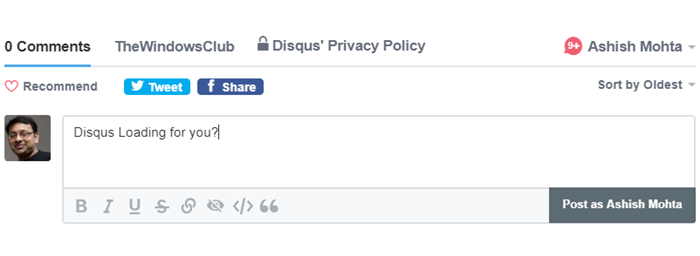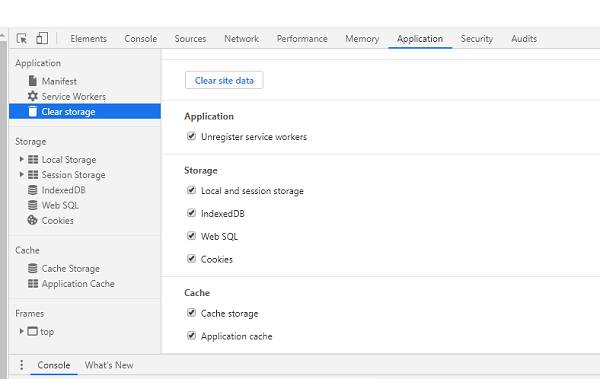我们的读者和作者已经面临这个问题一段时间了,即使实现是正确的,许多TheWindowsClub读者评论说Disqus 评论没有(Disqus comments were not loading)为他们加载。在这篇文章中,我们将分享当Disqus(Disqus)评论未加载到网站上时您可以做什么。这些都是简单的方法,只需几分钟。
可能有多种情况组合,其中Disqus评论可能有效或失败。有时我们会在移动设备上看到Disqus评论框,但在桌面上看不到,反之亦然。在某些情况下,您可能会看到默认的WordPress评论框。如果你在这里发表评论,很遗憾它不会出现在Disqus中。
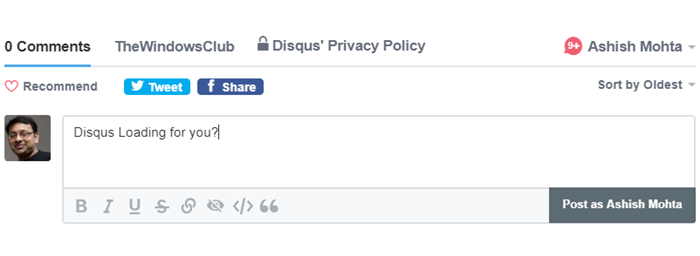
Disqus评论未加载
如果网站所有者调整了与某些缓存插件相关的一些设置,则可能会发生这种情况。在这种情况下,您唯一的选择是将问题提交给网站所有者。如果更新后核心文件发生更改或存在冲突,则Disqus将无法加载。在这种情况下,您会看到该网站的原生WordPress评论系统。如果您遇到此问题,您作为最终用户可以尝试以下操作:
- 清除浏览器缓存
- InPrivate 或隐身模式
- 使用其他浏览器
- 安全模式(禁用插件、扩展和附加组件)
(Make)一定要一一尝试,每次检查是否有变化。它将确保您可以找出确切的原因。因此,如果它在未来重复,您将知道如何解决Disqus评论未加载问题。
1]清除浏览器缓存
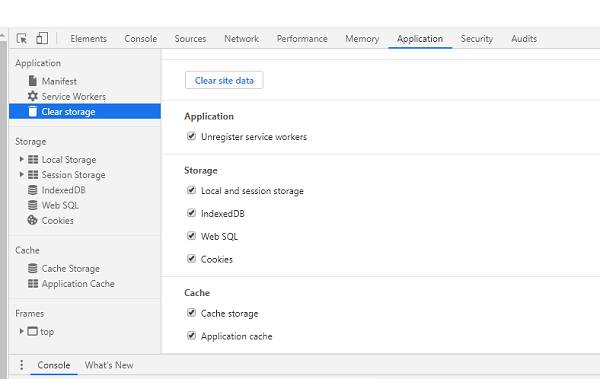
缓存起着至关重要的作用,因为它可以帮助您更快地加载文件。如果与Disqus相关的文件发生更改,它可能无法正确加载Disqus评论或根本不加载。从技术上讲,它应该自动管理这个,但是事情发生了,而且可能是这样。
所有浏览器都具有清除缓存(Cache)功能。这是Edge、Firefox 和 Chrome(Firefox and Chrome)的方法。如果它不起作用,您可能需要清除与该网站和Disqus相关的 cookie 。它可能会强制下载新文件。
2] InPrivate 或隐身模式

这些模式会加载所有内容,因为这是您第一次访问所有相关文件。许多人通常使用它来检查应用的更改是否已应用。所有浏览器都提供 InPrivate或Incognito模式,试一试。这里是如何做
3]使用不同的浏览器
您应该进行的第一个调查是它是否发生在所有浏览器和设备上?如果它只在移动设备上加载,而不是在桌面上,那么您知道需要在哪里修复。
第二个检查是查找它是否是特定于浏览器的问题。您可能不喜欢它,但在这种情况下安装 2-3 个浏览器是个好主意。在不同的浏览器中打开网站,并检查问题是否仍然存在。如果仅在一个浏览器中发生,请执行下一步,否则跳过。
4]安全模式(Safe Mode)(禁用插件、扩展和附加组件)

很多时候,扩展和Disqus评论会发生冲突。如果加载项限制加载文件或使用与评论系统相同的元素,则加载可能会停止。使用 Safe Mode(Mode)检查是个好主意。在这种模式下,所有插件、扩展和附加组件都被禁用,浏览器以原版形式加载。您可以在 Chrome、 Firefox和Edge等所有浏览器中使用此模式。Edge浏览器基于Chromium引擎(Chromium)构建,应该与Chrome一样工作。
请向下滚动并让我们知道 Disqus 评论框是否正在为您加载。(Please scroll down below and let us know if the Disqus comment box is loading for you.)
我希望您能够解决您经常访问的网站的Disqus评论无法加载的问题。(Disqus)如果这里没有任何帮助,您可能需要联系网站所有者。
Disqus comment box not loading or showing for a website
Our readers and author had been facing this problem for some time, and even though the implementation was correct, many TheWindowsClub readers commented that Disqus comments were not loading for them. In this post, we will share what you can do when Disqus comments are not loading on a website. These are simple methods, and it will take only a few minutes of yours.
There can be multiple combinations of situations where Disqus for comments may work or fail. At times we have seen Disqus comment box on the mobile, but not on desktop and vice versa. In some cases, you may see the default WordPress comment box. And if you were to post a comment here, it would unfortunately not appear in Disqus.
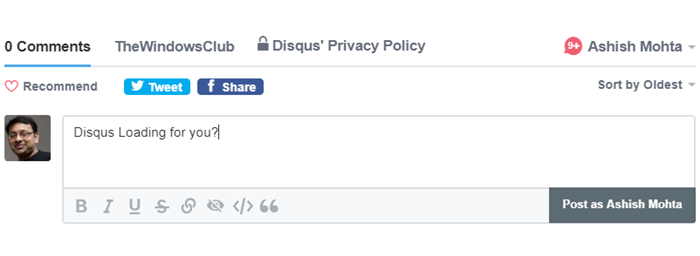
Disqus comments not loading
If a website owner has tweaked some settings related to some cache plugin this can happen. In this case, the only option you have is to bring the issue to the notice of the site owner. If after an update there a core file that has changed or if there is a conflict, Disqus will fail to load. You would see that website’s native WordPress comment system in that case. If you face this issue, you as an end-user could try the following:
- Clear browser cache
- InPrivate or Incognito mode
- Use a different browser
- Safe mode (Disable plugins, extensions and add-ons)
Make sure to try them one by one, and check each time if there is a change. It will make sure you can figure out the exact cause. So, if it repeats in the future, you will know how to fix the Disqus comments not loading problem.
1] Clear browser cache
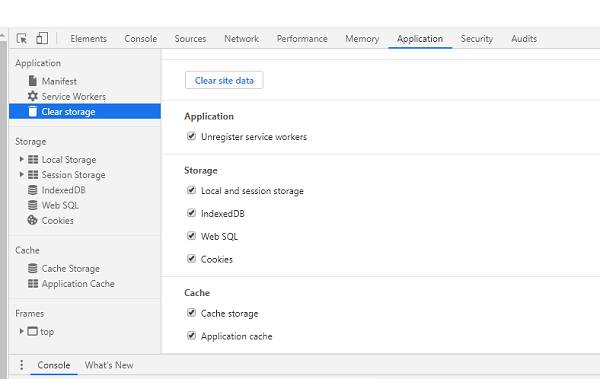
The cache plays an essential role as it helps you load files faster. If files related to Disqus have changed, it may not load Disqus comments properly or not at all. Technically, it should automatically manage this, but things happen, and it could be the case.
All browsers have the Clear Cache feature. Here are methods for Edge, Firefox and Chrome. If it doesn’t work, you may want to clear cookies related to that website and Disqus. It may force to download new files.
2] InPrivate or Incognito mode

These modes load up everything as it is the first time you had accessed all the related files. Its commonly used by many to check if the applied changes have been applied. All browsers offer InPrivate or Incognito mode, give it a try. Here is how to do in
3] Use a different browser
The first investigation you should make is if it’s happening across all browsers and devices? If it’s only loading on the mobile, but not on the desktop, then you know where you need to fix things.
The second check is to find if its browser-specific issue. You may not like it, but it’s a good idea to have 2-3 browsers installed for situations like this. Open the website in different browsers, and check if the issue persists. If it’s happening only in one browser, then follow the next step, else skip.
4] Safe Mode (Disable plugins, extensions and add-ons)

Many a time, the extensions and the Disqus comments get into conflict. If the add-on restricts loading a file or uses the same element as the comment system, then loading may stop. It’s a good idea to check using Safe Mode. In this mode, all plugins, extensions, and add-ons are disabled, and the browser loads up in the vanilla form. You can use this mode in all browsers like Chrome, Firefox, and Edge. The Edge browser is built on the Chromium engine and should work the same as Chrome.
Please scroll down below and let us know if the Disqus comment box is loading for you.
I hope you are able to fix the problem Disqus comments not loading for websites you often visit. If nothing here helps, you may need to contact the site owner.